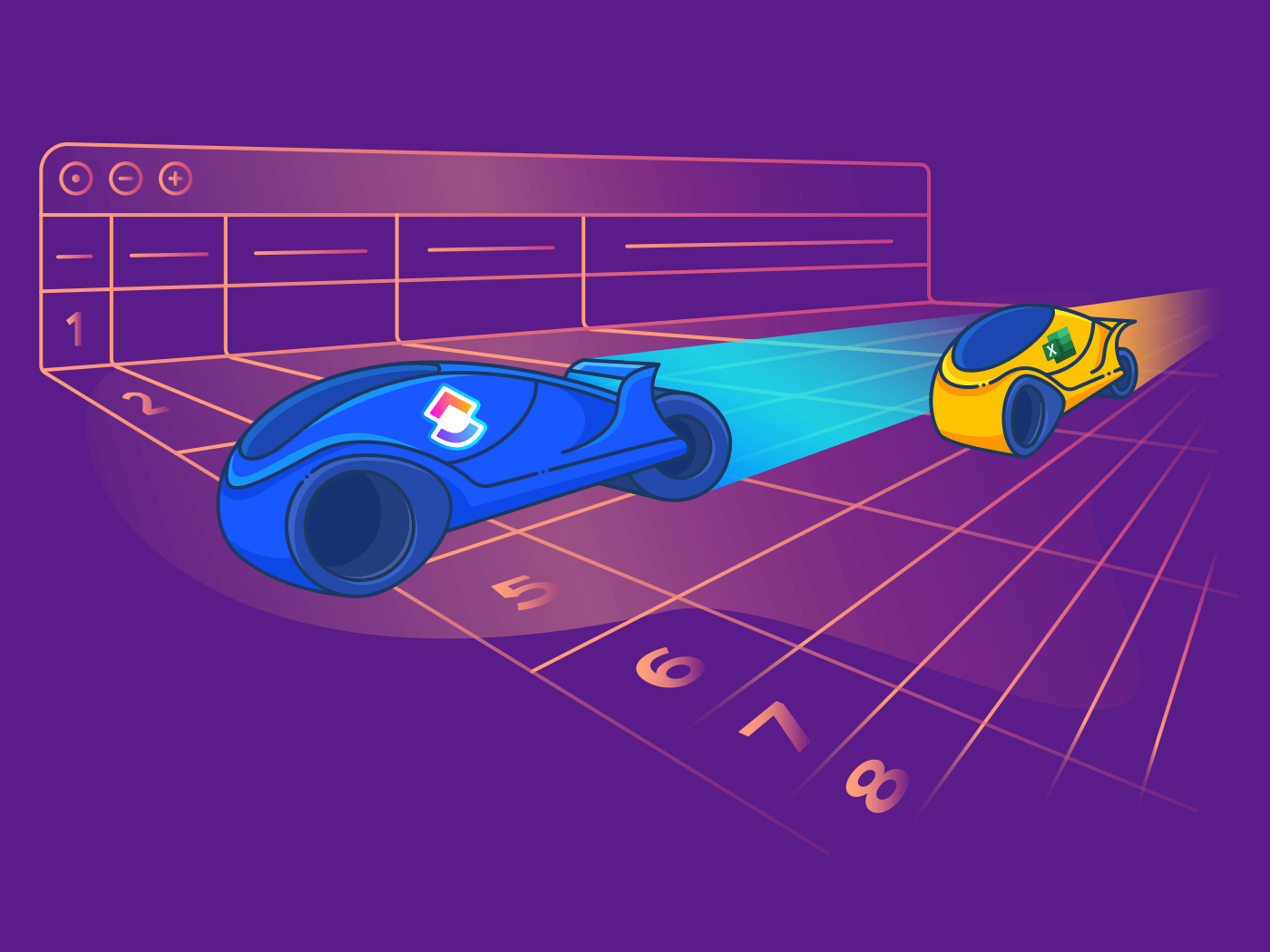Google'ın ücretsiz yazılımı, büyük veya küçük bir şirkette çalışıyor olsanız da, günümüzün kurumsal dünyasında her yerde kullanılıyor. Öyleyse neden henüz bu konuda profesyonel değilsiniz?
2020 yılında Google, Gmail, Google Dokümanlar ve Microsoft'un Excel yazılımının rakibi olan Google E-Tablolar dahil olmak üzere verimlilik araçları paketinin aylık kullanıcı sayısının 2 milyarı aştığını paylaştı. Google'ın yazılım paketindeki diğer her şey gibi, Google E-Tablolar da birden fazla kullanıcıyla otomatik olarak senkronize olur, böylece siz ve diğerleri sorunsuz bir şekilde işbirliği yapabilirsiniz. Bu, büyük veri kümelerini ele almak isteyen çalışanlar için bugün mevcut olan en erişilebilir ve güçlü yazılımdır.
İster iş için ister kişisel hayatınızda bütçe planlaması için olsun, Google E-Tablolar'da bulunan kısayolları daha iyi öğrenmek, klavye başında kambur oturmak yerine zamanınızı daha verimli bir şekilde kullanmanın kolay bir yoludur.
ClickUp, CheatSheets ve Your Excel Dictionary dahil olmak üzere, en çok takip edilen sosyal medya influencer'larının paylaşım tablosu ipuçlarını ve püf noktalarını tarayarak, kullanmanız gereken on Google E-Tablolar ipucunu içeren bu listeyi hazırladı.
Kullanıcıların Google E-Tablolar fonksiyonunun ne yapmasını istediklerini dikte etmelerine ve fonksiyonu ortaya çıkarmalarına olanak tanıyan Excel Formulator adlı yapay zeka destekli aracı yer imlerine ekleyerek başlayın ve daha fazla yararlı ipucu için okumaya devam edin.
DAHA FAZLA İŞ YAPMANIZI SAĞLAYACAK 20 VERİMLİLİK İPUCUClickUp'ın zaman kazandıran verimlilik ipuçlarıyla daha çok iş yapın, daha az çalışın.
1. Hızlı ve pratik grafikler
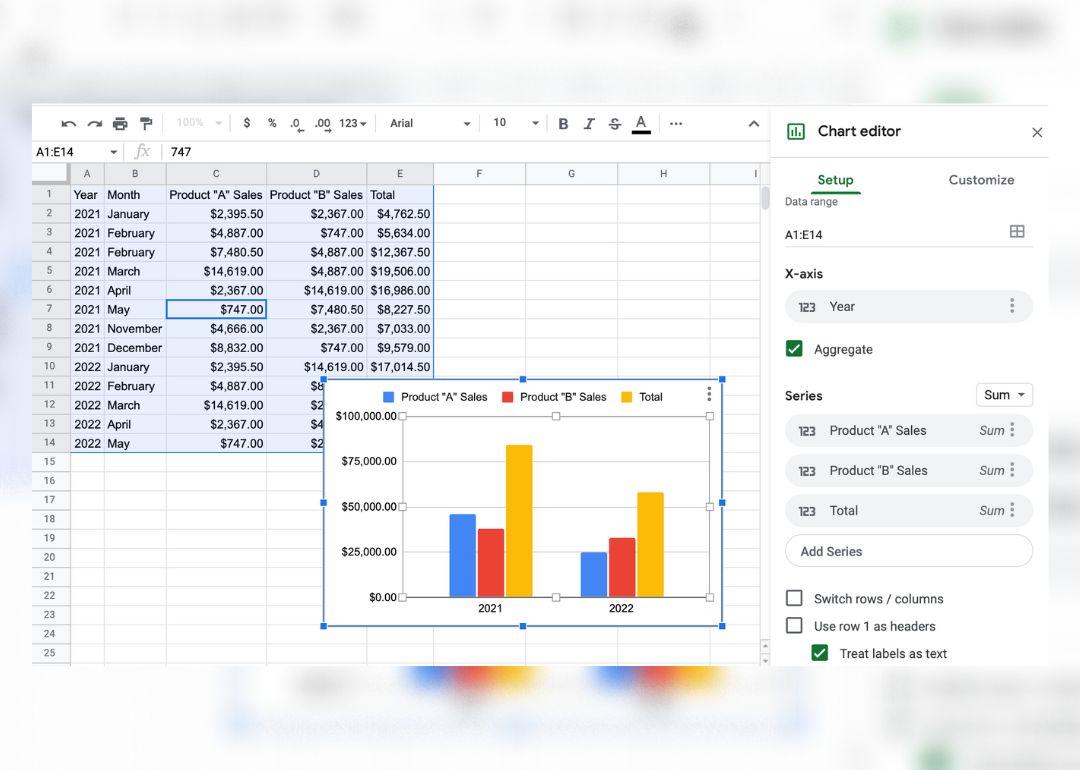
Bir toplantıya giriyorsunuz ve ne hakkında konuşacağınızı bilmek için hızlı bir trend çizgisi mi ihtiyacınız var? Excel'de, seçtiğiniz verilerin hızlı bir grafiğini oluşturmak için bir veri tablosu seçtikten sonra Alt + F1 veya Mac'te Option + F1 tuşlarını kullanırsınız. Google E-Tablolar'da, sadece tabloyu seçmek için değil, aynı zamanda "Ekle" açılır menüsünden "Grafik" seçeneğini seçmek için de farenizi kullanmanız gerekir.
PROJE GÖSTERGE PANELL ERİNE HIZLI KILAVUZ Şirketinizin verimliliğini kolayca artırmak için Google E-Tablolar gösterge paneli oluşturmayı öğrenin.
2. Her şeyi bir saniyede ekleyin
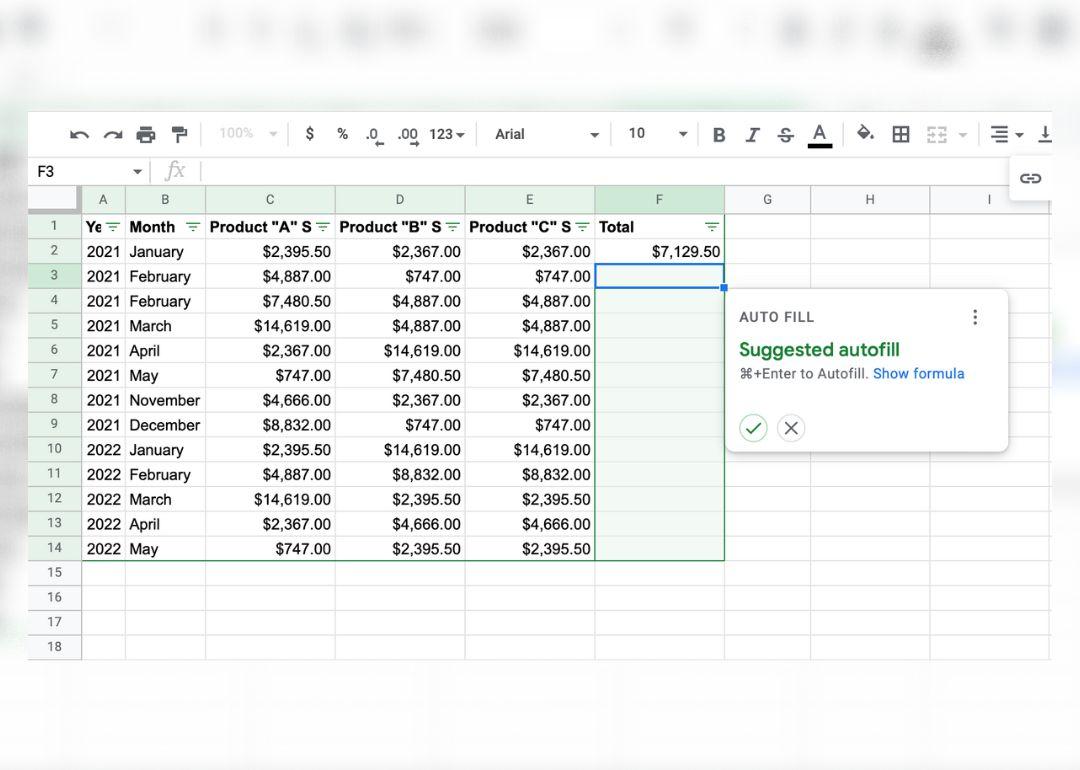
Excel'de, verilerinizi Ctrl + A ile seçip ardından Alt + = kullanarak, tablo standart bir biçimde biçimlendirilmişse tüm veri tablosu için Topla fonksiyonunu çalıştırabilirsiniz. Google'ın elektronik tablo işleme yazılımı, bir fonksiyonu ne zaman otomatik olarak doldurması gerektiğini algılayarak bunu kolaylaştırmaya çalışır.
Otomatik doldurma istemini almadan önce bir fonksiyonu yalnızca bir kez girmeniz gerekir. Bu, önceki satırlardaki tüm değerleri sizin için toplayan, sık kullanılan =SUM fonksiyonu için yararlıdır.
Google E-Tablolar biraz farklı çalışır ve bir filtre görünümü oluşturduktan sonra otomatik doldurma fonksiyonlarını daha kolay kullanabilirsiniz. Bunu etkinleştirmek için araç çubuğunun en sağındaki filtre düğmesine tıklayın ve "Yeni filtre görünümü oluştur" seçeneğini seçin.
3. Dağınık verileri veya listeleri güzel sütunlara bölün
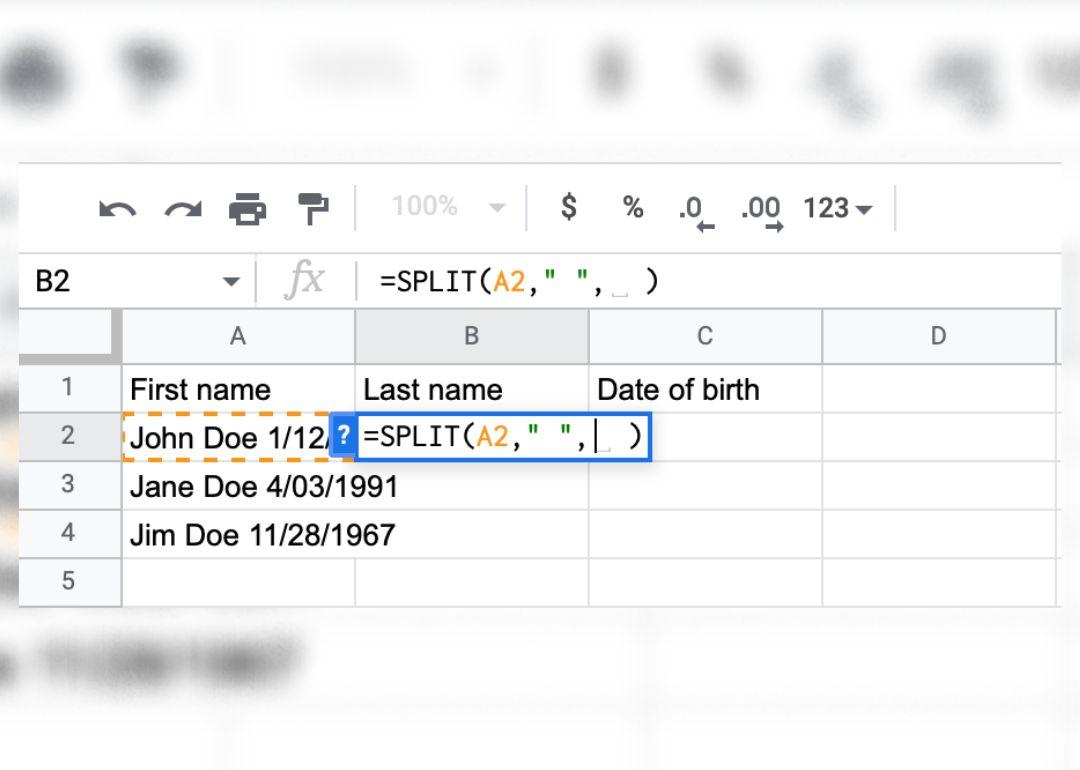
SPLIT fonksiyonu, bir hücrenin verilerini tırnak işaretleri içine koyduğunuz karakterde bölmenizi sağlar.
4. Çirkin hataları gizleyin
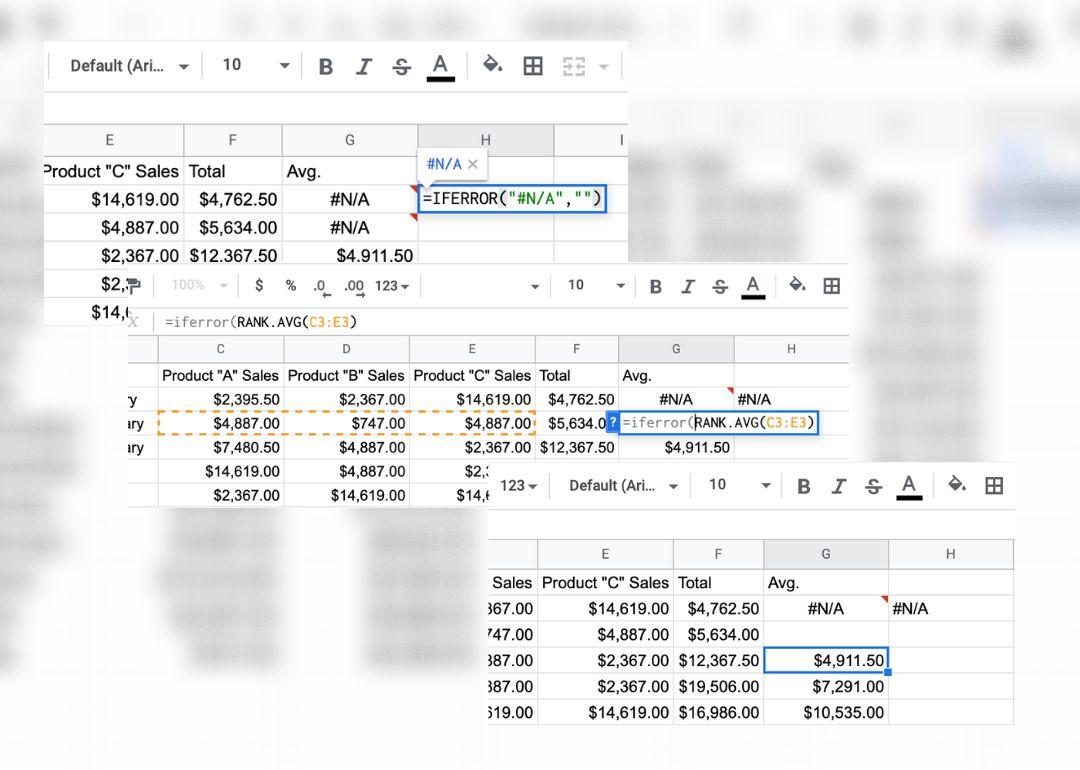
=IFERROR fonksiyonu, elektronik tablolara hataları tanımasını ve tırnak işaretleri arasına yerleştirdiğiniz değerleri (isterseniz boş alanlar dahil) görüntülemesini sağlar. Bunun için tüm formüllerinizi =IFERROR( ifadesinin parantezleri içine yerleştirmeniz gerekir.
5. Verilerinizi otomatik olarak boyutlandırın

Sütunlarınız ve satırlarınız her hücrenin tam değerini görmenizi zorlaştırıyor mu? Google E-Tablolar'da bunu düzeltmek için iki yol var. İlk olarak, bir sütuna veya satıra sağ tıklayıp "Sütunu yeniden boyutlandır" veya "Satırı yeniden boyutlandır" seçeneğini seçin, ardından "Verilere sığdır" seçeneğini seçin ve "Tamam" düğmesine tıklayın
Daha hızlı bir kısayol, satırı veya sütunu ayıran çizgiyi çift tıklamaktır; böylece, içerdiği değerler için mükemmel boyuta getirilir.
Bonus: Google E-Tablolar için AI araçları!
6. Sütunlarınızı otomatik olarak doldurun
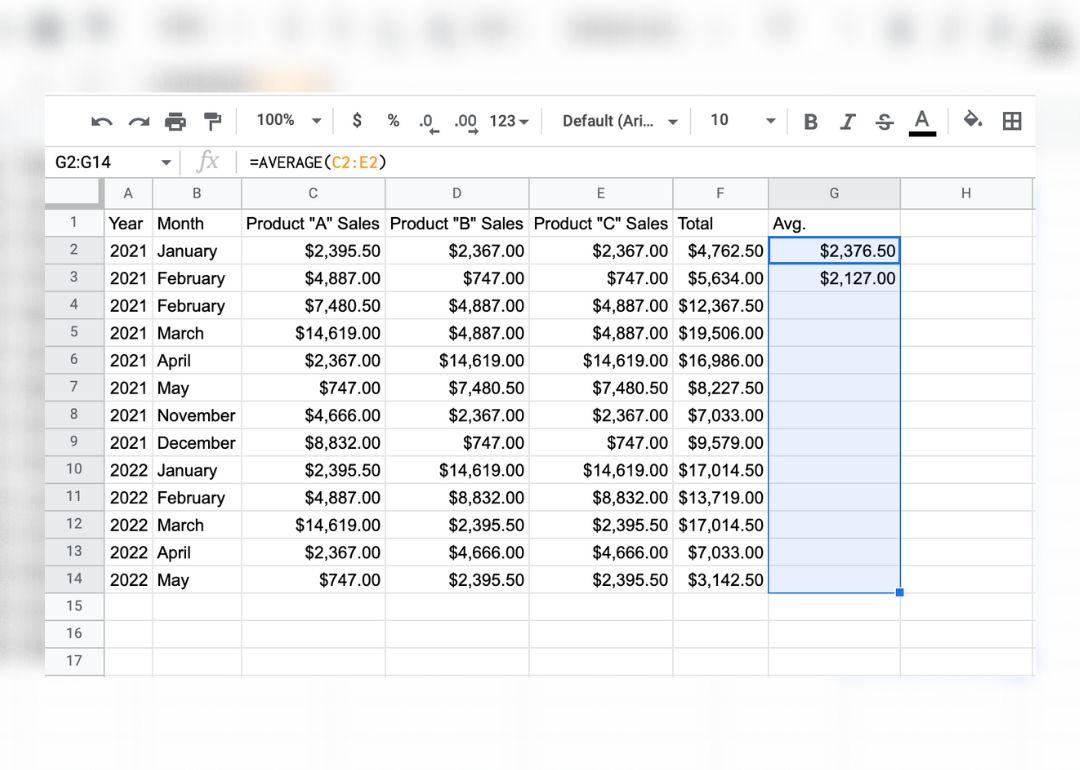
Bir dizi tarih girmeniz veya bir formül kopyalamanız gerektiğinde, ilk ikisini girin ve durun. Bir sütunu aşağıya doğru doldurmak için Ctrl + D anahtar kombinasyonunu veya Mac kullanıyorsanız Command + D'yi kullanın. Google E-Tablolar, satır veya sütunda tanıdığı kalıplara göre geri kalan tarihleri veya diğer rakamları tahmin edip doldurur. Ctrl + R veya Command + R tuşlarını kullanarak bir sütunu sağa doğru doldurabilirsiniz. Bu işleme "hızlı doldurma" da denir
Ayrıca okuyun: Google E-Tablolar'da Pivot Tablo Oluşturmak için Adım Adım Kılavuz
7. Verileri doğrudan web sayfalarından içe aktarın
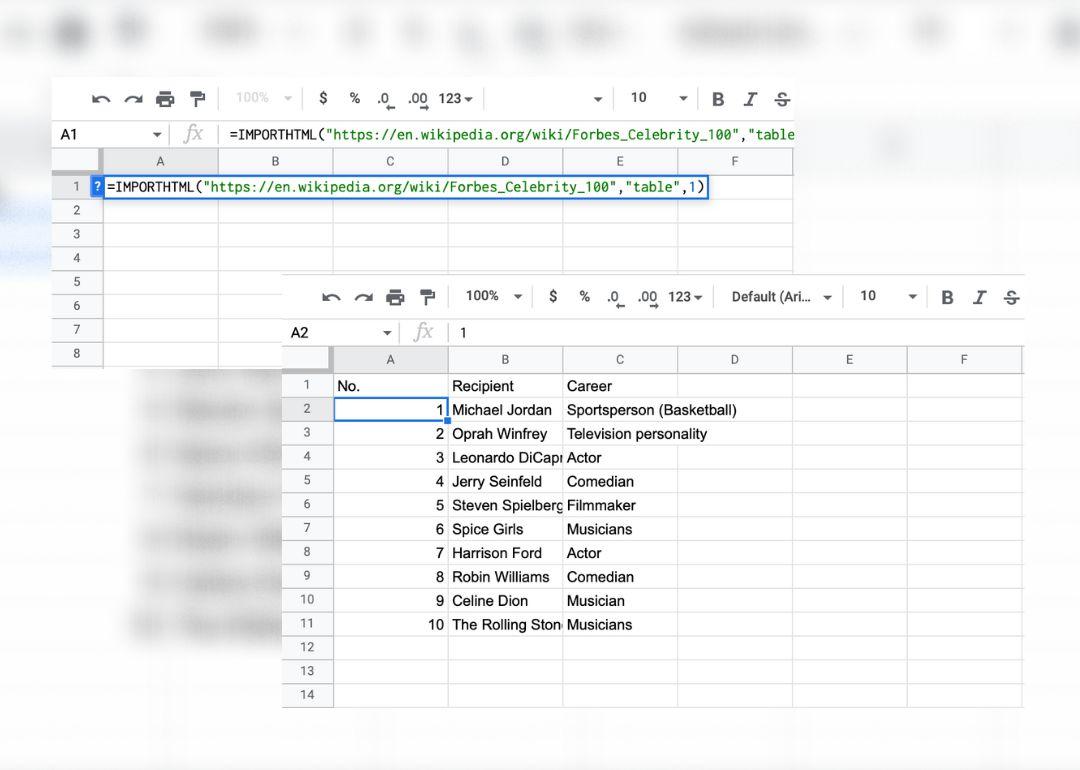
Web sayfalarından biçimlendirilmemiş tabloları kopyalayıp yapıştırmayı bırakın.
URL'sini kopyaladığınız bir web sayfasından tablo veya liste içe aktarmak için Google E-Tablolar'a =IMPORTHTML fonksiyonunu girebilirsiniz. İlk tabloyu almak için fonksiyona "table/list", "1" ekleyin. Her veri kaynağının düzgün bir şekilde içe aktarılmayacağını unutmayın. İçe aktarma ilk seferde işe yaramazsa, URL dahil olmak üzere her bileşenin etrafında tırnak işaretleri olduğundan emin olun.
GANTT GRAFİĞİ İLE İLERLEMEYİ GÖRSELLEŞTİRİN Google E-Tablolar'da bir Gantt grafiği oluşturarak projenizin ilerlemesini basit ama etkili bir şekilde haritalayın.
8. Belirli öğeleri gizlemek ve göstermek için düğmeler oluşturun
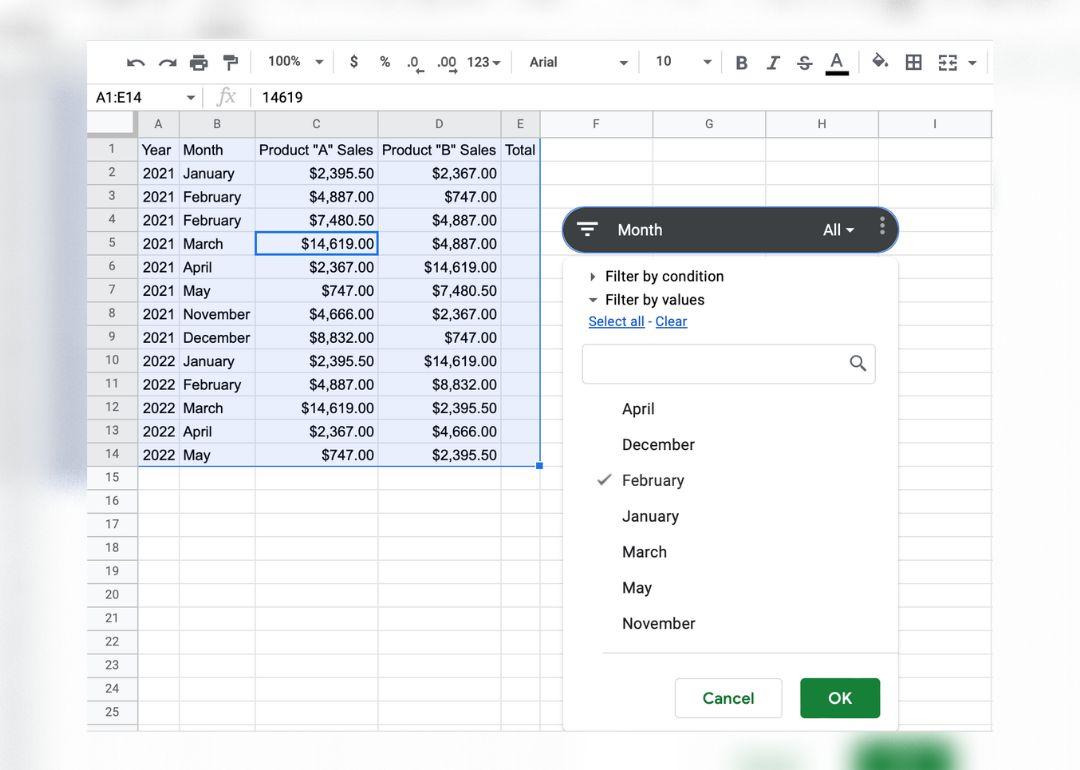
Slicer fonksiyonunu kullanarak veri setinizin "dilimlerini" görebilirsiniz. Verileri vurgulayın ve "Veri" açılır menüsünden "Slicer ekle"yi seçin. Buradan, slicer'ı bir tıklama ile açıp kapatırken hangi tanımlayıcıları göstermek istediğinizi seçebilirsiniz.
Google E-Tablolar'da organizasyon şeması oluşturmayı öğrenin!
9. Büyük harf kullanımı ve boşlukları temizleyin

=PROPER(buraya değerleri içeren hücreyi ekleyin) kullanarak, biçimlendirilmemiş metinleri anında büyük harfe çevirin. Ayrıca, =TRIM(PROPER(buraya değerleri içeren hücreyi ekleyin) şeklinde kırpma fonksiyonunu iç içe yerleştirerek, istenmeyen alanları kaldırabilirsiniz.
10. Değere göre bir hücrenin rengini otomatik olarak değiştirin
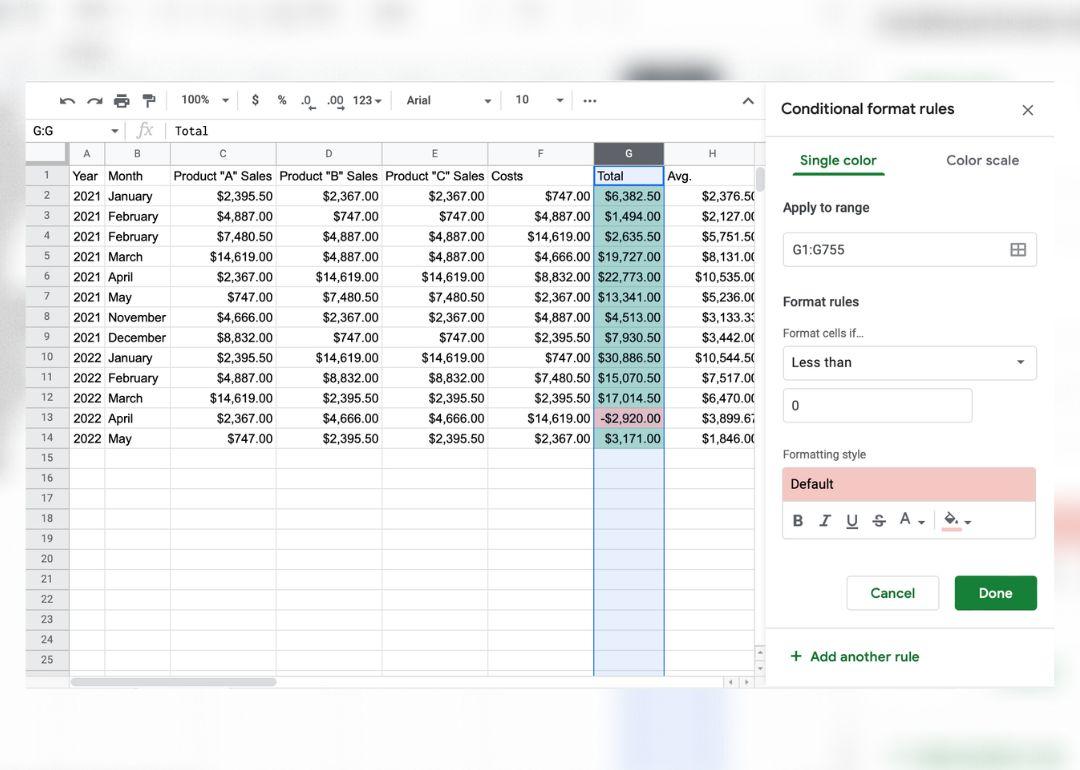
Koşullu biçimlendirmeyi kullanarak bir sütun veya satır için kurallar oluşturun. Bu aralıktaki hücrelerin bir kelime, karakter veya pozitif veya negatif değere göre renk değiştirmesini sağlayabilirsiniz. Bunun en bariz uygulamalarından biri, veri kümelerindeki pozitif ve negatif değişiklikler için hücreleri yeşil veya kırmızıya çeviren kodlamadır.
PROJE YÖNETİMİ İÇİN 10 İNANILMAZ ŞABLONBu kolay şablonlarla Google E-Tablolar proje yönetiminizi hızlandırın.
Verimlilik İpuçları ve Araçlarıyla Daha Akıllı ve Hızlı Çalışın
Kısayollar ve ClickUp gibi verimlilik araçlarını kullanmak, tüm iş deneyiminizi dönüştürebilir ve daha önce hiç olmadığı kadar çok şey başarmanızı sağlayabilir.
Bu püf noktaları ve araçları entegre ederek, takımlar iş akışlarını kolaylaştırabilir, zaman kaybettiren faaliyetleri ortadan kaldırabilir ve verimliliklerini artırabilir. Manuel süreçleri hızlandırmak ve otomatikleştirmek için bu Google E-Tablolar püf noktalarını ve görevlerinizi ve projelerinizi tek bir yerde düzenli tutmak için ClickUp'ı kullanın. Ayrıca, takımlar ClickUp'taki Ekle görünümünü kullanarak Google E-Tablolar'ı ClickUp görevlerine ekleyebilir, böylece proje görünürlüğünü artırabilir, hesap verebilirliği iyileştirebilir ve daha iyi işbirliği ve iletişim sağlayabilir.
Sıkıcı kısımları ortadan kaldırın ve projelerinizin daha yaratıcı kısımları için daha fazla alan ve enerji kazanın. ClickUp'ı bugün ücretsiz deneyin!
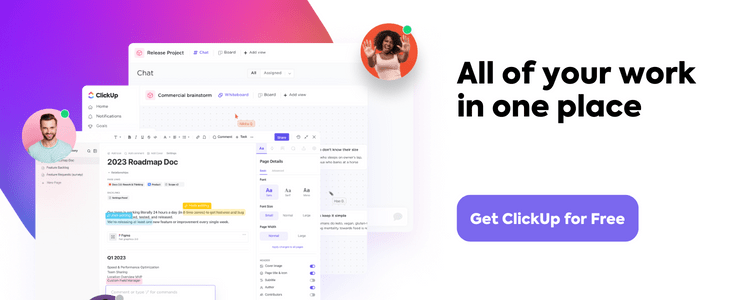
Misafir Yazar: